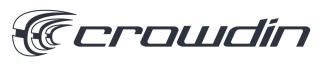Localisation/it: Difference between revisions
Renatorivo (talk | contribs) (Created page with "e eseguire pyrcc4 Draft.qrc -o qrc_Draft.py che crea un grande file Python contenente tutte le risorse. Questo metodo funziona anche per inserire i file di icona in un file di...") |
No edit summary |
||
| (211 intermediate revisions by 4 users not shown) | |||
| Line 1: | Line 1: | ||
<languages/> |
|||
'''Localizzazione''' è in generale il processo che fornisce un software con una interfaccia utente (GUI) multilingua. |
|||
{{Docnav/it |
|||
|[[Branding/it|Marchiatura]] |
|||
|[[Workbench_creation/it|Creare un Ambiente di lavoro]] |
|||
}} |
|||
{{TOCright}} |
|||
<span id="Overview"></span> |
|||
==Introduzione== |
|||
'''Localizzazione''' è in generale il processo che fornisce un software con una interfaccia utente (GUI) multilingua. In FreeCAD è possibile impostare la lingua dell'interfaccia utente in {{MenuCommand|Modifica → Preferenze → Generale}}. FreeCAD utilizza [[wikipedia:Qt (toolkit)|Qt]] per abilitare il supporto di più lingue. Sui sistemi Unix / Linux, FreeCAD utilizza le impostazioni locali di default del sistema. |
|||
<span id="Helping_to_translate_FreeCAD"></span> |
|||
In FreeCAD è possibile impostare la lingua dell'interfaccia utente in '''Modifica → Preferenze → Applicazione'''. |
|||
== Contribuire a tradurre FreeCAD == |
|||
Una cosa molto importante che gli utenti possono fare per contribuire a FreeCAD (se per esempio non hanno competenze di programmazione) è quella di aiutare a tradurre i suoi diversi aspetti (codice sorgente, wiki, sito Web, documentazione ecc.) in un'altra lingua. Ecco i modi per farlo. |
|||
FreeCAD utilizza [[wikipedia:Qt (toolkit)|Qt]] per abilitare il supporto di più lingue. Sui sistemi Unix / Linux, FreeCAD utilizza le impostazioni locali di default del sistema. |
|||
<span id="Translate_the_FreeCAD_source_code"></span> |
|||
=== Contribuire a tradurre FreeCAD === |
|||
== Tradurre il codice sorgente di FreeCAD == |
|||
FreeCAD utilizza un sistema di traduzione in linea collaborativo di terze parti chiamato [https://crowdin.net Crowdin]. |
|||
Una cosa importante che si può fare per FreeCAD, se non si è un programmatore, è quella di contribuire a tradurre il programma nella propria lingua. |
|||
[[File:Logo-crowdin.png|320px]] |
|||
Ora, con l'uso di [http://crowdin.net Crowdin] [[File:Crowdin.png|64px]], un sistema collaborativo di traduzione on line, contribuire è più facile che mai. |
|||
È un software proprietario ma gratuito per i progetti [https://en.wikipedia.org/wiki/Free_and_open-source_software FOSS]. Sotto ci sono le istruzioni su come usarlo: |
|||
==== Come tradurre ==== |
|||
* Andare alla pagina [http://crowdin.net/project/freecad |
* Andare alla pagina [http://crowdin.net/project/freecad Traduzione del progetto FreeCAD] in Crowdin. |
||
* Accedere creando un nuovo profilo, o utilizzando un account di terze parti |
* Accedere creando un nuovo profilo, o utilizzando un account di terze parti (GitHub, GitLab, GMail etc...). |
||
* Fare clic sulla lingua su cui si desidera lavorare |
* Fare clic sulla lingua su cui si desidera lavorare. |
||
* Iniziare a tradurre facendo clic sul pulsante Traduci accanto a uno dei file. Ad esempio, su FreeCAD.ts che contiene le stringhe di testo per la |
* Iniziare a tradurre facendo clic sul pulsante {{Button|Traduci}} accanto a uno dei file. Ad esempio, su {{FileName|FreeCAD.ts}} che contiene le stringhe di testo per la GUI principale di FreeCAD. |
||
* Si può convalidare le traduzioni esistenti, oppure è possibile crearne di proprie. |
* Si può convalidare le traduzioni esistenti, oppure è possibile crearne di proprie. |
||
{{Message|Se si partecipa alla traduzione di FreeCAD, e si desidera essere informati prima della pubblicazione di una prossima versione che è il momento di rivedere la propria traduzione, si prega di iscriversi a uno dei team di traduzione di FreeCAD in Crowdin}}. |
|||
di una prossima versione che è il momento di rivedere la propria traduzione, |
|||
si prega di iscriversi a: http://www.freecadweb.org/tracker/view.php?id=137 |
|||
{{Emphasis|Nota:}} I dettagli su come utilizzare crowdin possono essere trovati nella pagina [[Crowdin_Administration|Amministrazione di Crowdin]]. |
|||
<span id="Translating_external_workbenches"></span> |
|||
==== Traduzione con Qt-Linguist (forma antiquata - OBSOLETA) ==== |
|||
== Traduzione degli ambienti esterni == |
|||
Vedere [[Translating an external workbench/it|Traduzione di un ambiente esterno]]. |
|||
Le seguenti informazioni non devono più essere utilizzate ed è probabile che diventino obsolete. Sono mantenute qui in modo che i programmatori possano conoscere come funziona. |
|||
<span id="FreeCAD_Preferences_for_Translators"></span> |
|||
* Aprire tutte le cartelle di lingua di FreeCAD riportate in seguito |
|||
== Preferenze di FreeCAD per i traduttori == |
|||
* Verificare che non esista un file .ts file con il codice della lingua ("fr" per francese, "de" per tedesco, etc...) |
|||
* Se esiste, è possibile scaricare il file, se si vuole modificare / rivedere / megliorare la traduzione (fare clic sul file, quindi scaricare) |
|||
* Se non esiste, scaricare i file .ts senza il codice della lingua (o qualsiasi altro .ts disponibile, funzionerà ugualmente) |
|||
* Rinominare il file con il codice della propria lingua |
|||
* Aprirlo con il programma Qt-Linguist |
|||
* Iniziare la traduzione (Qt Linguist è molto semplice da usare) |
|||
* Terminata la traduzione, salvare il file |
|||
* [http://www.freecadweb.org/tracker/main_page.php Inviare i file] in modo da poterli includere nel codice sorgente di FreeCAD e consentire l'utilizzo della traduzione anche ad altri utenti. |
|||
A partire da FreeCAD 0.20, le seguenti variabili possono essere aggiunte manualmente alla sezione BaseApp/Preferences/General del file user.cfg per facilitare lo sviluppo di nuove traduzioni: |
|||
===== Archivio dei file di traduzione disponibili ===== |
|||
'''AdditionalLanguageDomainEntries''' - per aggiungere lingue completamente nuove a FreeCAD, che non sono attualmente supportate dal codice sorgente, è possibile utilizzare questa preferenza utente per aggiungere all'elenco delle lingue disponibili. Il formato delle lingue è "Language Name"="codice"; Per esempio: |
|||
* [http://free-cad.svn.sourceforge.net/viewvc/free-cad/trunk/src/Gui/Language/ FreeCAD main GUI] |
|||
* [http://free-cad.svn.sourceforge.net/viewvc/free-cad/trunk/src/Mod/Complete/Gui/Resources/translations/ Complete Workbench] |
|||
* [http://free-cad.svn.sourceforge.net/viewvc/free-cad/trunk/src/Mod/Drawing/Gui/Resources/translations/ Drawing Workbench] |
|||
* [http://free-cad.svn.sourceforge.net/viewvc/free-cad/trunk/src/Mod/Draft/Languages/ Draft Workbench] |
|||
* [http://free-cad.svn.sourceforge.net/viewvc/free-cad/trunk/src/Mod/ReverseEngineering/Gui/Resources/translations/ Reverse Engineering Workbench] |
|||
* [http://free-cad.svn.sourceforge.net/viewvc/free-cad/trunk/src/Mod/Fem/Gui/Resources/translations/ FEM Workbench] |
|||
* [http://free-cad.svn.sourceforge.net/viewvc/free-cad/trunk/src/Mod/Robot/Gui/Resources/translations/ Robot Workbench] |
|||
* [http://free-cad.svn.sourceforge.net/viewvc/free-cad/trunk/src/Mod/Image/Gui/Resources/translations/ Image Workbench] |
|||
* [http://free-cad.svn.sourceforge.net/viewvc/free-cad/trunk/src/Mod/Sketcher/Gui/Resources/translations/ Sketcher Workbench] |
|||
* [http://free-cad.svn.sourceforge.net/viewvc/free-cad/trunk/src/Mod/Mesh/Gui/Resources/translations/ Mesh Workbench] |
|||
* [http://free-cad.svn.sourceforge.net/viewvc/free-cad/trunk/src/Mod/Test/Gui/Resources/translations/ Test Workbench] |
|||
* [http://free-cad.svn.sourceforge.net/viewvc/free-cad/trunk/src/Mod/Points/Gui/Resources/translations/ Points Workbench] |
|||
* [http://free-cad.svn.sourceforge.net/viewvc/free-cad/trunk/src/Mod/Raytracing/Gui/Resources/translations/ Raytracing Workbench] |
|||
* [http://free-cad.svn.sourceforge.net/viewvc/free-cad/trunk/src/Mod/Part/Gui/Resources/translations/ Part Workbench] |
|||
* [http://free-cad.svn.sourceforge.net/viewvc/free-cad/trunk/src/Mod/PartDesign/Gui/Resources/translations/ PartDesign Workbench] |
|||
* [http://free-cad.svn.sourceforge.net/viewvc/free-cad/trunk/src/Mod/Assembly/Gui/Resources/translations/ Assembly Workbench] |
|||
* [http://free-cad.svn.sourceforge.net/viewvc/free-cad/trunk/src/Mod/MeshPart/Gui/Resources/translations/ MeshPart Workbench] |
|||
<pre> |
|||
=== Preparare i propri moduli o applicazioni per la traduzione === |
|||
<FCText Name="AdditionalLanguageDomainEntries">"Esperanto"="eo";"French"="fr";</FCText> |
|||
</pre> |
|||
'''AdditionalTranslationsDirectory''' - aggiunge una directory aggiuntiva per FreeCAD per cercare i file *.qm. Questa posizione avrà la precedenza su $userAppDataDir/translations e $resourceDir/translations. Per esempio: |
|||
==== Prerequisiti ==== |
|||
<pre> |
|||
Per realizzare la traduzione del modulo dell'applicazione servono delle utility fornite con ''Qt''. Esse si possono scaricare da [http://www.trolltech.com/products/qt/downloads Trolltech-Website], ma sono anche contenute in [[Third_Party_Libraries/es#LibPack|LibPack]]: |
|||
<FCText Name="AdditionalTranslationsDirectory">C:/Users/FreeCADUser/TestTranslations</FCText> |
|||
;qmake: Genera i file del progetto |
|||
</pre> |
|||
;lupdate: Estrae o aggiorna i testi originali del progetto tramite la scansione del codice sorgente |
|||
;Qt-Linguist: ''Qt-Linguist'' è molto facile da usare, agevola la traduzione con pratiche funzioni e dispone di un frasario per le espressioni più comuni. |
|||
<span id="Translate_the_FreeCAD_wiki"></span> |
|||
==== Installazione del progetto ==== |
|||
== Tradurre il wiki == |
|||
Questo wiki ospita molti contenuti, la maggior parte dei quali costruisce il manuale. È possibile sfogliare la documentazione a partire dalla [[Main Page/it|Pagina principale]], o dare un'occhiata al [[Online Help Toc/it|Sommario]] del manuale utente. |
|||
Per iniziare la localizzazione del progetto andare alla GUI-Part del prorio modulo e digitare sulla riga di comando: |
|||
<syntaxhighlight> |
|||
qmake -project |
|||
</syntaxhighlight> |
|||
Questo esegue la scansione della directory del progetto alla ricerca dei file contenenti stringhe di testo e crea un file di progetto come nel seguente esempio: |
|||
<syntaxhighlight> |
|||
###################################################################### |
|||
# Automatically generated by qmake (1.06c) Do 2. Nov 14:44:21 2006 |
|||
###################################################################### |
|||
TEMPLATE = app |
|||
DEPENDPATH += .\Icons |
|||
INCLUDEPATH += . |
|||
# Input |
|||
HEADERS += ViewProvider.h Workbench.h |
|||
SOURCES += AppMyModGui.cpp \ |
|||
Command.cpp \ |
|||
ViewProvider.cpp \ |
|||
Workbench.cpp |
|||
TRANSLATIONS += MyMod_de.ts |
|||
</syntaxhighlight> |
|||
Per tradurre il wiki, si deve disporre dei permessi di modifica del wiki; vedere [[Frequently_asked_questions/it#Come si può ottenere il permesso di modificare il wiki?|Come si può ottenere il permesso di modificare il wiki?]]. |
|||
È possibile aggiungere manualmente i file qui. La sezione <tt>TRANSLATIONS</tt> contiene un elenco di file con la traduzione per ogni lingua. Nell'esempio precedente ''MyMod_de.ts'' è la traduzione in tedesco. |
|||
È necessario avere una conoscenza di base sulla formattazione dello stile wiki e sulle linee guida generali del wiki di FreeCAD, perché durante la traduzione bisogna sapere cosa fare con alcuni tag. Potete trovare queste informazioni in [[WikiPages|WikiPages]] (en). |
|||
Ora è necessario eseguire <tt>lupdate</tt> per estrarre tutte le stringhe letterali nella propria GUI. Eseguire <tt>lupdate</tt> dopo le modifiche del codice sorgente è sempre una operazione sicura in quanto non cancella mai stringhe dai file di traduzione. Aggiunge solo le nuove stringhe. |
|||
<span id="Mediawiki_Translation_Extension"></span> |
|||
Ora è necessario aggiungere i file <tt>.ts</tt> al proprio progetto VisualStudio. Specificare per essi il seguente metodo di costruzione personalizzato: |
|||
===Plugin Mediawiki Translation=== |
|||
<syntaxhighlight> |
|||
python ..\..\..\Tools\qembed.py "$(InputDir)\$(InputName).ts" |
|||
"$(InputDir)\$(InputName).h" "$(InputName)" |
|||
</syntaxhighlight> |
|||
Nota: Inserire questo comando in un'unica riga, l'interruzione di riga è finalizzata solo alla visualizzazione. |
|||
Quando il Wiki è stato spostato da SourceForge, [[User:Yorik|Yorik]] ha installato un [http://www.mediawiki.org/wiki/Help:Extension:Translate MediaWiki's plugin di traduzione] che facilita la traduzione delle pagine. I vantaggi del plugin di traduzione sono che, ad esempio, ora può essere tradotto anche il titolo della pagina, che tiene traccia delle traduzioni, notifica se la pagina originale è stata aggiornata, e mantiene le traduzioni sincronizzate con la pagina originale inglese. |
|||
Compilando il file <tt>.ts</tt> dell'esempio precedente, si crea un file di di intestazione ''MyMod_de.h''. La posizione migliore per memorizzare questo file è ''App<Modul>Gui.cpp''. In questo esempio potrebbe essere ''AppMyModGui.cpp''. Aggiungere lì la riga: |
|||
<syntaxhighlight> |
|||
new Gui::LanguageProducer("Deutsch", <Modul>_de_h_data, <Modul>_de_h_len); |
|||
</syntaxhighlight> |
|||
per pubblicare la traduzione nell'applicazione. |
|||
Lo strumento è documentato in [http://www.mediawiki.org/wiki/Help:Extension:Translate Help:Extension:Translate], ed è parte di [http://www.mediawiki.org/wiki/MediaWiki_Language_Extension_Bundle MediaWiki Language Extension Bundle]. |
|||
==== Configurare i file python per la traduzione ==== |
|||
Per sapere come preparare rapidamente una pagina per la traduzione e attivare il plugin, si prega di leggere [http://www.mediawiki.org/wiki/Help:Extension:Translate/Page_translation_example Page translation example]. In sostanza, una coppia di tag |
|||
Per facilitare la localizzazione dei file .py è possibile utilizzare lo strumento ''pylupdate4'' che accetta uno o più file .py. Con l'opzione -ts si può preparare / aggiornare uno o più file .ts. Ad esempio per preparare un file .ts per la traduzione in francese è sufficiente inserire nella riga di comando: |
|||
<syntaxhighlight> |
|||
pylupdate4 *.py -ts YourModule_fr.ts |
|||
</syntaxhighlight> |
|||
lo strumento pylupdate esegue la scansione dei file .py per le funzioni translate() o tr() y e crea un file YourModule_fr.ts. Si può tradurre questo file con QLinguist e produrre il file YourModule_fr.qm con QLinguist o con il comando: |
|||
<syntaxhighlight> |
|||
lrelease YourModule_fr.ts |
|||
</syntaxhighlight> |
|||
Attenzione che lo strumento pylupdate4 non è molto efficace nel riconoscere le funzioni translate(), esse devono essere formattate in modo molto specifico (vedere come esempio i file del modulo Progetto Draft). All'interno del file, è possibile impostare un traduttore come questo (dopo il caricamento delle QApplication però PRIMA di creare qualsiasi widget Qt): |
|||
<syntaxhighlight> |
|||
translator = QtCore.QTranslator() |
|||
translator.load("YourModule_"+languages[ln]) |
|||
QtGui.QApplication.installTranslator(translator) |
|||
</syntaxhighlight> |
|||
Facoltativamente, è possibile anche creare il file XML Draft.qrc con questo contenuto: |
|||
<syntaxhighlight> |
|||
<RCC> |
|||
<qresource prefix="/translations" > |
|||
<file>Draft_fr.qm</file> |
|||
</qresource> |
|||
</RCC> |
|||
</syntaxhighlight> |
|||
e eseguire pyrcc4 Draft.qrc -o qrc_Draft.py che crea un grande file Python contenente tutte le risorse. Questo metodo funziona anche per inserire i file di icona in un file di risorse |
|||
<pre> |
|||
== Translating the wiki == |
|||
<translate> ... </translate> |
|||
</pre><!--using lt and gt so that tags are not recognized--> |
|||
deve circondare l'intera pagina per attivare il sistema di traduzione e la pagina deve essere contrassegnata per la traduzione. |
|||
This wiki is hosting a lot of contents, the majority of which build up the manual. You can browse the documentation starting from the [[Main Page]], or have a look at the User's manual [[Online Help Toc]]. |
|||
Per vedere un esempio di come funziona lo strumento di traduzione, visitare la [[Main_Page/it|Pagina principale]]. Si vedrà una barra della lingua generata automaticamente in alto. Cliccare su [[Main_Page/de|Deutsch]] (tedesco), si andrà a [[Main_Page/de]]. Proprio sotto il titolo, "Hauptseite" (in inglese "Main Page"), si può leggere <small>{{Emphasis|Questa pagina è una versione tradotta della pagina Pagina principale e la traduzione è completa al XX%}}</small >, XX è la percentuale corrente di traduzione. Fare clic su "Traduci" nella parte superiore della pagina per avviare l'utilità di traduzione per aggiornare, correggere e rivedere la traduzione esistente. |
|||
===Translation plugin=== |
|||
Ora se si va nella pagina [[Main Page]], si nota che quando la pagina viene contrassegnata per la traduzione non è possibile modificarla direttamente, ma che si deve passare attraverso l'utility di traduzione. |
|||
When the Wiki moved away from SourceForge, [[User:Yorik|Yorik]] installed a [http://www.mediawiki.org/wiki/Help:Extension:Translate Translation plugin] which allows to ease translations between pages. For example, the page title can now be translated. Other advantages of the Translation plugin are that it keeps track of translations, notifies if the original page has been updated, and maintains translations in sync with the original English page. |
|||
Quando si aggiungono nuovi contenuti, prima deve essere creata la pagina inglese, e poi la pagina inglese può essere tradotta in un'altra lingua. Se qualcuno vuole cambiare o aggiungere dei contenuti in una pagina esistente, deve farlo nella pagina inglese, marcarla per la traduzione e poi tradurre i contenuti editati. |
|||
The tool is documented in [http://www.mediawiki.org/wiki/Help:Extension:Translate Extension:Translate], and is part of a [http://www.mediawiki.org/wiki/MediaWiki_Language_Extension_Bundle Language Extension Bundle]. |
|||
Se non siete sicuri su come procedere, non esitate a chiedere aiuto nel [https://forum.freecadweb.org/viewforum.php?f=21 Development → Wiki subforum] o nel [https://forum.freecadweb.org/viewforum.php?f=11 specific language subforum] del [http://forum.freecadweb.org FreeCAD forum]. |
|||
To quickly get started on preparing a page for translation and activating the plugin, please read the [http://www.mediawiki.org/wiki/Help:Extension:Translate/Page_translation_example Page translation example]. |
|||
<span id="Important_notes"></span> |
|||
To see an example of how the Translation tool works once the translation plugin is activated on a page, you can visit the [[Main Page]]. You will see a new language menu bar at the bottom. It is automatically generated. Click for instance on the German link, it will get you to [[Main Page/de]]. Right under the title, you can read "This page is a '''translated version''' of a page Main Page and the translation is xx% complete." (xx being the actual percentage of translation). Click on the "translated version" link to start translation, or to update or correct the existing translation. |
|||
===Note importanti=== |
|||
Ogni utente del wiki che dispone delle autorizzazioni "Editor" è in grado di avviare l'utilità di traduzione per scrivere, salvare e rivedere le traduzioni. |
|||
You will notice that you cannot directly edit a page anymore once it's been marked as a translation. You have to go through the translation utility. |
|||
Tuttavia, solo gli utenti con permessi di "Amministratore" possono contrassegnare le pagine per la traduzione. Una pagina che non è stata contrassegnata per la traduzione non fa uso dell'estensione di traduzione e non è sincronizzata correttamente con le informazioni in inglese. |
|||
When adding new content, the English page should be created first, then translated into another language. If someone wants to change/add content in a page, he should do the English one first. |
|||
Anche la barra laterale (il menu di navigazione a sinistra) è traducibile, ma solo gli amministratori possono modificare questo elemento del sito. Si prega di seguire le istruzioni dedicate a questo nella pagina [[Localisation Sidebar/it|Tradurre la Sidebar]]. |
|||
'''REMARK: The first time you switch a page to the new translation system, it looses all its old 'manual' translations. To recover the translation, you need to open an earlier version from the history, and copy/paste manually the paragraphs to the new translation system.''' |
|||
La prima volta che una pagina viene passata al nuovo sistema di traduzione perde tutte le sue vecchie traduzioni "manuali". Per recuperare una traduzione, bisogna salvare una copia offline del vecchio testo prima della conversione. Quindi si può usare questo vecchio testo tradotto per riempire le unità di traduzione nel nuovo sistema. Si può anche aprire una versione precedente dalla cronologia (pulsante History) e ottenere il vecchio testo in questo modo. Questo deve essere fatto per ogni lingua che ha una pagina tradotta. |
|||
Remark: to be able to translate in the wiki, you must of course [[FAQ#How_can_I_get_edit_permission_on_the_wiki.3F|gain wiki edit permission]]. |
|||
<span id="Translate_the_FreeCAD_documentation"></span> |
|||
===Old translation instructions=== |
|||
=== Tradurre la documentazione di FreeCAD === |
|||
These instructions are for historical background only, while the pages are being passed to the new translation plugin. |
|||
Come da consenso generale, la pagina di riferimento nel wiki è la pagina inglese, che dovrebbe essere creata per prima. Se si desidera modificare o aggiungere contenuto a una pagina, è necessario farlo prima alla pagina inglese e solo una volta completato l'aggiornamento, portare la modifica nella pagina tradotta. |
|||
So the first step is to '''check if the manual translation has already been started for your language''' (look in the left sidebar, under "manual"). |
|||
<span id="Old_translation_instructions"></span> |
|||
If not, head to the [http://forum.freecadweb.org/ forum] and say that you want to start a new translation, we'll create the basic setup for the language you want to work on. |
|||
=== Vecchie istruzioni di traduzione === |
|||
{| class="mw-collapsible mw-collapsed wikitable" |
|||
You must then [[FAQ#How_can_I_get_edit_permission_on_the_wiki.3F|gain wiki edit permission]]. |
|||
|Queste istruzioni sono solo un background storico, mentre le pagine vengono passate al nuovo plugin di traduzione. |
|||
|- |
|||
| |
|||
Il primo passo è '''controllare se è già stata avviata la traduzione del manuale per la propria lingua''' (cercare nella barra laterale sinistra, sotto "manual").<br /> |
|||
In caso contrario, andare al [http://forum.freecadweb.org/ forum] e comunicare che si intende avviare una nuova traduzione, verranno create le impostazioni di base per la lingua che si desidera lavorare.<br /> |
|||
Vedere [[Frequently_asked_questions/it#Come si può ottenere il permesso di modificare il wiki?|Come si può ottenere il permesso di modificare il wiki?]].<br /> |
|||
Se la lingua è già presente, vedere quali pagine da tradurre sono ancora mancanti (sono quelle elencate in rosso). La tecnica è semplice: '''entrare in una pagina rossa, copiare e incollare il contenuto della corrispondente pagina inglese, e iniziare a tradurre.'''.<br /> |
|||
Non dimenticare di includere tutti i tag e i modelli dalla pagina originale in inglese. Alcuni di questi modelli avranno un equivalente nella nuova lingua (per esempio, esiste un modello di Docnav in francese denominato Docnav/fr). Si deve utilizzare '''una barra slash e il codice della proria lingua''' in quasi tutti i collegamenti. Guardare altre pagine già tradotte per vedere come procedere.<br /> |
|||
Aggiungere una barra e il codice della propria lingua nelle categorie, come <nowiki>[[Category:Developer Documentation/it]]</nowiki><br /> |
|||
Se non si è sicuri, andare nel forum e richiedere un controllo su quello che si è fatto, qualcuno vi dirà se và bene oppure no.<br /> |
|||
Nelle pagine del manuale sono comunemente utilizzati due modelli (maschere standard). Questi 2 modelli hanno versioni localizzate (Template:Docnav/it, Template:it, etc...) |
|||
* [[Template:GuiCommand]] : è il blocco di informazioni del comando Gui in alto a destra nella documentazione del comando. |
|||
* [[Template:Docnav]] : è la barra di navigazione visualizzata nella parte inferiore delle pagine, mostra le pagine precedenti e successive<br /> |
|||
'''Convenzioni sui nomi delle pagine'''<br /> |
|||
Si prega di prendere atto che, a causa di limitazioni in Sourceforge al motore MediaWiki, è necessario che tutte le pagine tradotte mantengano il nome originale in inglese della pagina corrispondente, con l'aggiunta di uno slash e del codice della lingua.<br /> |
|||
Per esempio, la pagina tradotta di '''About FreeCAD''' deve essere '''About Freecad/it''' in italiano, '''About FreeCAD/pl''' in polacco, etc. Il motivo è semplice: in questo modo se i traduttori interrompono il lavoro, gli amministratori del wiki, che non parlano tutte le lingue, sanno di quali pagine si tratta. Ciò facilita la manutenzione ed evita di perdere delle pagine.<br /> |
|||
Se si desidera che il modello Docnav mostri pagine collegate nella propria lingua, è possibile utilizzare '''redirect pages'''. Esse sono sostanzialmente collegate alla pagina vera e propria. Ecco un esempio con la pagina in francese di ''About FreeCAD''.<br /> |
|||
* La pagina '''About FreeCAD/fr''' è la pagina con il contenuto |
|||
* La pagina '''À propos de FreeCAD''' contiene contiene questo codice: |
|||
#REDIRECT <nowiki>[[About FreeCAD/fr]]</nowiki> |
|||
* Nella pagina About FreeCAD/fr, il codice Docnav sarà simile a questo: |
|||
<nowiki>{{docnav/fr|Bienvenue sur l'aide en ligne|Fonctionnalités}}</nowiki> |
|||
La pagina "Bienvenue sur l'aide en ligne" reindirizza a Online Help Startpage/fr, e la pagina "Fonctionnalités" reindirizza a Feature list/fr. |
|||
|} |
|||
<span id="Translate_the_FreeCAD_website"></span> |
|||
If your language is already listed, see what pages are still missing a translation (they will be listed in red). The technique is simple: '''go into a red page, and copy/paste the contents of the corresponding English page, and start translating'''. |
|||
== Tradurre il sito Web di FreeCAD == |
|||
La traduzione del sito Web di FreeCAD viene ora eseguita tramite [https://crowdin.com/translate/freecad/561/en-en Crowdin]. Il file si chiama {{FileName|homepage.po}}. |
|||
Do not forget to include all the tags and templates from the original English page. Some of those templates will have an equivalent in your language (for example, there is a French Docnav template called Docnav/fr). You should use '''a slash and your language code''' in almost all the links. Look at other already translated pages to see how they did it. |
|||
<span id="Development_-_How_to_Add_Localisation"></span> |
|||
Add a slash and your language code in the categories, like <nowiki>[[Category:Developer Documentation/fr]]</nowiki> |
|||
== Sviluppo - Come aggiungere la localizzazione == |
|||
Questa sezione è per gli sviluppatori che desiderano aggiungere la localizzazione al loro codice. |
|||
And if you are unsure, head to the forums and ask people to check what you did and tell you if it's right or not. |
|||
<span id="Preparing_your_FreeCAD/master_modules_for_translation"></span> |
|||
Four templates are commonly used in manual pages. These 4 templates have localized versions (Template:Docnav/fr, Template:fr, etc...) |
|||
=== Preparare i moduli di FreeCAD/master per la traduzione === |
|||
* [[Template:GuiCommand]] : is the Gui Command information block in upper-right of command documentation. |
|||
* [[Template:Docnav]] : it is the navigation bar at the bottom of the pages, showing previous and next pages. |
|||
Queste sono le parti del processo di traduzione di FreeCAD: |
|||
====Page Naming Convention==== |
|||
* estrarre le stringhe di testo dal codice sorgente nei file *.ts |
|||
* caricare i file *.ts in [http://crowdin.net/project/freecad FreeCAD Crowdin]. |
|||
* tradurre le stringhe all'interno di Crowdin |
|||
* estrarre i file *.ts nuovi o modicati da Crowdin |
|||
* convertire i file *.ts in file *.qm e aggiornare il file *.qrc di ogni modulo |
|||
* aggiornare FreeCAD master |
|||
Tutti i passaggi precedenti sono eseguiti dagli "script di traduzione" che vengono eseguiti periodicamente da un amministratore. |
|||
Please take note that, due to limitations in the Sourceforge implementation of the MediaWiki engine, we require that your pages all keep their original English counterpart's name, appending a slash and your language code. For example, the translated page for About FreeCAD should be About Freecad/es for Spanish, About FreeCAD/pl for polish, etc. The reason is simple: so that if translators go away, the wiki's administrators, who do not speak all languages, will know what these pages are for. This will facilitate maintenance and avoid lost pages. |
|||
Preparare il modulo per la traduzione è abbastanza semplice. Innanzitutto, è necessario assicurarsi di avere una directory "translations" in {{FileName|myModule/Gui/Resources}}. Quindi aprire una finestra di terminale (o equivalente in Windows/OSX) nella directory "translations" e inserire il seguente comando: |
|||
If you want the Docnav template to show linked pages in your language, you can use '''redirect pages'''. They are basically shortcut links to the actual page. Here is an example with the French page for About FreeCAD. |
|||
{{Code|code=lupdate -ts myModule.ts}} |
|||
Questo crea un file di traduzione vuoto. Una volta fatto ciò, è necessario assicurarsi che gli script di traduzione siano aggiornati come in questa [https://github.com/FreeCAD/FreeCAD/pull/810 pull request]. |
|||
* The page About FreeCAD/fr is the page with content |
|||
* The page À propos de FreeCAD contains this code: |
|||
#REDIRECT <nowiki>[[About FreeCAD/fr]]</nowiki> |
|||
* In the About FreeCAD/fr page, the Docnav code will look like this: |
|||
<nowiki>{{docnav/fr|Bienvenue sur l'aide en ligne|Fonctionnalités}}</nowiki> |
|||
The page "Bienvenue sur l'aide en ligne" redirects to Online Help Startpage/fr, and the page "Fonctionnalités" redirects to Feature list/fr. |
|||
Tutto quello che segue va in automatico per quanto riguarda lo sviluppatore. L'amministratore estrarrà le stringhe di testo, i traduttori le tradurranno, quindi l'amministratore estrarrà le traduzioni e aggiornerà FreeCAD/master. |
|||
If you are unsure how to proceed, don't hesitate to ask for help in the [http://forum.freecadweb.org/ forum]. |
|||
<span id="Preparing_your_3rd_party_module_or_macro_for_translation"></span> |
|||
{{docnav|Branding|Extra python modules}} |
|||
=== Preparare il proprio modulo o la macro per la traduzione === |
|||
I moduli o le macro di terze parti vengono tradotti più o meno allo stesso modo, tranne per il fatto che si deve eseguire parte del lavoro da solo. |
|||
[[Category:Developer Documentation]] |
|||
Questa [https://www.forum.freecadweb.org/viewtopic.php?f=3&t=25180 discussione del forum] descrive i dettagli. |
|||
Aggiornamento: vedere [[Translating_an_external_workbench/it|Traduzione di un ambiente di lavoro esterno]] |
|||
{{clear}} |
|||
<languages/> |
|||
<span id="Older_module_translation_techniques"></span> |
|||
=== Precedenti tecniche di traduzione dei moduli === |
|||
[[Localization_Older_Methods/it|Vecchi metodi di localizzazione]] descrive in dettaglio l'uso di strumenti di traduzione come Qt Linguist, lupdate, lrelease, pylupdate4, ecc. La maggior parte di questi strumenti non sono più richiesti per i moduli FreeCAD/master, ma può essere utile conoscerli per la preparazione e l'aggiornamento di moduli di terze parti. |
|||
<span id="Automating_Crowdin_Translation_Updates"></span> |
|||
== Aggiornamento automatico delle traduzioni in Crowdin == |
|||
Attualmente i manutentori di FreeCAD utilizzano l'API Crowdin tramite [[Crowdin_Scripts/it|Crowdin Scripts]] per eseguire il pull e il push delle traduzioni in Crowdin e di nuovo nel repository Github. L'API di Crowdin offre ai manutentori di FreeCAD la possibilità di automatizzare aspetti del flusso di lavoro di traduzione del progetto, per maggiori informazioni fare riferimento alla [https://support.crowdin.com/api/api-integration-setup/ Documentazione dell'API di Crowdin]. |
|||
<span id="Related_Pages"></span> |
|||
== Pagine correlate == |
|||
* [[Crowdin Administration/it|Amministrazione di Crowdin]] |
|||
* [[Crowdin Scripts/it|Crowdin Scripts]] |
|||
==Scripting== |
|||
{{Emphasis|Vedere anche:}} [[FreeCAD_Scripting_Basics|Script di base per FreeCAD]]. |
|||
Per ottenere un dizionario con le lingue supportate dall'interfaccia di FreeCAD, utilizzare il metodo {{incode|supportedLocales}} del modulo {{incode|FreeCADGui}}. |
|||
{{Code|code= |
|||
locales = FreeCADGui.supportedLocales() |
|||
}} |
|||
Dopo l'esecuzione {{incode|locales}} conterrà: |
|||
{{Code|code= |
|||
{'English': 'en', 'Afrikaans': 'af', 'Arabic': 'ar', 'Basque': 'eu', 'Catalan': 'ca', 'Chinese Simplified': 'zh-CN', 'Chinese Traditional': 'zh-TW', 'Croatian': 'hr', 'Czech': 'cs', 'Dutch': 'nl', 'Filipino': 'fil', 'Finnish': 'fi', 'French': 'fr', 'Galician': 'gl', 'German': 'de', 'Hungarian': 'hu', 'Indonesian': 'id', 'Italian': 'it', 'Japanese': 'ja', 'Kabyle': 'kab', 'Korean': 'ko', 'Lithuanian': 'lt', 'Norwegian': 'no', 'Polish': 'pl', 'Portuguese': 'pt-PT', 'Portuguese, Brazilian': 'pt-BR', 'Romanian': 'ro', 'Russian': 'ru', 'Slovak': 'sk', 'Slovenian': 'sl', 'Spanish': 'es-ES', 'Swedish': 'sv-SE', 'Turkish': 'tr', 'Ukrainian': 'uk', 'Valencian': 'val-ES', 'Vietnamese': 'vi'} |
|||
}} |
|||
Per ottenere la lingua dell'interfaccia corrente usa il metodo {{incode|getLocale}} dello stesso modulo: |
|||
{{Code|code= |
|||
locale = FreeCADGui.getLocale() |
|||
}} |
|||
Se la lingua corrente è l'inglese {{incode|locale}} conterrà: |
|||
{{Code|code= |
|||
'English' |
|||
}} |
|||
Per ottenere il [https://support.crowdin.com/api/language-codes/ language code] corrispondente utilizzare: |
|||
{{Code|code= |
|||
locale = FreeCADGui.supportedLocales()[Gui.getLocale()] |
|||
}} |
|||
Se la lingua corrente è l'inglese il risultato sarà: |
|||
{{Code|code= |
|||
'en' |
|||
}} |
|||
Per impostare la lingua dell'interfaccia corrente utilizzare il metodo {{incode|setLocale}} dello stesso modulo. È possibile specificare la lingua o il codice della lingua: |
|||
{{Code|code= |
|||
FreeCADGui.setLocale('Russian') |
|||
FreeCADGui.setLocale('ru') |
|||
}} |
|||
{{Docnav/it |
|||
|[[Branding/it|Marchiatura]] |
|||
|[[Workbench_creation/it|Creare un Ambiente di lavoro]] |
|||
}} |
|||
{{Userdocnavi{{#translation:}}}} |
|||
[[Category:Developer Documentation{{#translation:}}]] |
|||
[[Category:Wiki{{#translation:}}]] |
|||
Latest revision as of 07:20, 19 April 2023
Introduzione
Localizzazione è in generale il processo che fornisce un software con una interfaccia utente (GUI) multilingua. In FreeCAD è possibile impostare la lingua dell'interfaccia utente in Modifica → Preferenze → Generale. FreeCAD utilizza Qt per abilitare il supporto di più lingue. Sui sistemi Unix / Linux, FreeCAD utilizza le impostazioni locali di default del sistema.
Contribuire a tradurre FreeCAD
Una cosa molto importante che gli utenti possono fare per contribuire a FreeCAD (se per esempio non hanno competenze di programmazione) è quella di aiutare a tradurre i suoi diversi aspetti (codice sorgente, wiki, sito Web, documentazione ecc.) in un'altra lingua. Ecco i modi per farlo.
Tradurre il codice sorgente di FreeCAD
FreeCAD utilizza un sistema di traduzione in linea collaborativo di terze parti chiamato Crowdin.
È un software proprietario ma gratuito per i progetti FOSS. Sotto ci sono le istruzioni su come usarlo:
- Andare alla pagina Traduzione del progetto FreeCAD in Crowdin.
- Accedere creando un nuovo profilo, o utilizzando un account di terze parti (GitHub, GitLab, GMail etc...).
- Fare clic sulla lingua su cui si desidera lavorare.
- Iniziare a tradurre facendo clic sul pulsante Traduci accanto a uno dei file. Ad esempio, su FreeCAD.ts che contiene le stringhe di testo per la GUI principale di FreeCAD.
- Si può convalidare le traduzioni esistenti, oppure è possibile crearne di proprie.
.
Nota: I dettagli su come utilizzare crowdin possono essere trovati nella pagina Amministrazione di Crowdin.
Traduzione degli ambienti esterni
Vedere Traduzione di un ambiente esterno.
Preferenze di FreeCAD per i traduttori
A partire da FreeCAD 0.20, le seguenti variabili possono essere aggiunte manualmente alla sezione BaseApp/Preferences/General del file user.cfg per facilitare lo sviluppo di nuove traduzioni:
AdditionalLanguageDomainEntries - per aggiungere lingue completamente nuove a FreeCAD, che non sono attualmente supportate dal codice sorgente, è possibile utilizzare questa preferenza utente per aggiungere all'elenco delle lingue disponibili. Il formato delle lingue è "Language Name"="codice"; Per esempio:
<FCText Name="AdditionalLanguageDomainEntries">"Esperanto"="eo";"French"="fr";</FCText>
AdditionalTranslationsDirectory - aggiunge una directory aggiuntiva per FreeCAD per cercare i file *.qm. Questa posizione avrà la precedenza su $userAppDataDir/translations e $resourceDir/translations. Per esempio:
<FCText Name="AdditionalTranslationsDirectory">C:/Users/FreeCADUser/TestTranslations</FCText>
Tradurre il wiki
Questo wiki ospita molti contenuti, la maggior parte dei quali costruisce il manuale. È possibile sfogliare la documentazione a partire dalla Pagina principale, o dare un'occhiata al Sommario del manuale utente.
Per tradurre il wiki, si deve disporre dei permessi di modifica del wiki; vedere Come si può ottenere il permesso di modificare il wiki?.
È necessario avere una conoscenza di base sulla formattazione dello stile wiki e sulle linee guida generali del wiki di FreeCAD, perché durante la traduzione bisogna sapere cosa fare con alcuni tag. Potete trovare queste informazioni in WikiPages (en).
Plugin Mediawiki Translation
Quando il Wiki è stato spostato da SourceForge, Yorik ha installato un MediaWiki's plugin di traduzione che facilita la traduzione delle pagine. I vantaggi del plugin di traduzione sono che, ad esempio, ora può essere tradotto anche il titolo della pagina, che tiene traccia delle traduzioni, notifica se la pagina originale è stata aggiornata, e mantiene le traduzioni sincronizzate con la pagina originale inglese.
Lo strumento è documentato in Help:Extension:Translate, ed è parte di MediaWiki Language Extension Bundle.
Per sapere come preparare rapidamente una pagina per la traduzione e attivare il plugin, si prega di leggere Page translation example. In sostanza, una coppia di tag
<translate> ... </translate>
deve circondare l'intera pagina per attivare il sistema di traduzione e la pagina deve essere contrassegnata per la traduzione.
Per vedere un esempio di come funziona lo strumento di traduzione, visitare la Pagina principale. Si vedrà una barra della lingua generata automaticamente in alto. Cliccare su Deutsch (tedesco), si andrà a Main_Page/de. Proprio sotto il titolo, "Hauptseite" (in inglese "Main Page"), si può leggere Questa pagina è una versione tradotta della pagina Pagina principale e la traduzione è completa al XX%, XX è la percentuale corrente di traduzione. Fare clic su "Traduci" nella parte superiore della pagina per avviare l'utilità di traduzione per aggiornare, correggere e rivedere la traduzione esistente.
Ora se si va nella pagina Main Page, si nota che quando la pagina viene contrassegnata per la traduzione non è possibile modificarla direttamente, ma che si deve passare attraverso l'utility di traduzione.
Quando si aggiungono nuovi contenuti, prima deve essere creata la pagina inglese, e poi la pagina inglese può essere tradotta in un'altra lingua. Se qualcuno vuole cambiare o aggiungere dei contenuti in una pagina esistente, deve farlo nella pagina inglese, marcarla per la traduzione e poi tradurre i contenuti editati.
Se non siete sicuri su come procedere, non esitate a chiedere aiuto nel Development → Wiki subforum o nel specific language subforum del FreeCAD forum.
Note importanti
Ogni utente del wiki che dispone delle autorizzazioni "Editor" è in grado di avviare l'utilità di traduzione per scrivere, salvare e rivedere le traduzioni.
Tuttavia, solo gli utenti con permessi di "Amministratore" possono contrassegnare le pagine per la traduzione. Una pagina che non è stata contrassegnata per la traduzione non fa uso dell'estensione di traduzione e non è sincronizzata correttamente con le informazioni in inglese.
Anche la barra laterale (il menu di navigazione a sinistra) è traducibile, ma solo gli amministratori possono modificare questo elemento del sito. Si prega di seguire le istruzioni dedicate a questo nella pagina Tradurre la Sidebar.
La prima volta che una pagina viene passata al nuovo sistema di traduzione perde tutte le sue vecchie traduzioni "manuali". Per recuperare una traduzione, bisogna salvare una copia offline del vecchio testo prima della conversione. Quindi si può usare questo vecchio testo tradotto per riempire le unità di traduzione nel nuovo sistema. Si può anche aprire una versione precedente dalla cronologia (pulsante History) e ottenere il vecchio testo in questo modo. Questo deve essere fatto per ogni lingua che ha una pagina tradotta.
Tradurre la documentazione di FreeCAD
Come da consenso generale, la pagina di riferimento nel wiki è la pagina inglese, che dovrebbe essere creata per prima. Se si desidera modificare o aggiungere contenuto a una pagina, è necessario farlo prima alla pagina inglese e solo una volta completato l'aggiornamento, portare la modifica nella pagina tradotta.
Vecchie istruzioni di traduzione
| Queste istruzioni sono solo un background storico, mentre le pagine vengono passate al nuovo plugin di traduzione. |
|
Il primo passo è controllare se è già stata avviata la traduzione del manuale per la propria lingua (cercare nella barra laterale sinistra, sotto "manual").
Convenzioni sui nomi delle pagine
#REDIRECT [[About FreeCAD/fr]]
{{docnav/fr|Bienvenue sur l'aide en ligne|Fonctionnalités}}
La pagina "Bienvenue sur l'aide en ligne" reindirizza a Online Help Startpage/fr, e la pagina "Fonctionnalités" reindirizza a Feature list/fr. |
Tradurre il sito Web di FreeCAD
La traduzione del sito Web di FreeCAD viene ora eseguita tramite Crowdin. Il file si chiama homepage.po.
Sviluppo - Come aggiungere la localizzazione
Questa sezione è per gli sviluppatori che desiderano aggiungere la localizzazione al loro codice.
Preparare i moduli di FreeCAD/master per la traduzione
Queste sono le parti del processo di traduzione di FreeCAD:
- estrarre le stringhe di testo dal codice sorgente nei file *.ts
- caricare i file *.ts in FreeCAD Crowdin.
- tradurre le stringhe all'interno di Crowdin
- estrarre i file *.ts nuovi o modicati da Crowdin
- convertire i file *.ts in file *.qm e aggiornare il file *.qrc di ogni modulo
- aggiornare FreeCAD master
Tutti i passaggi precedenti sono eseguiti dagli "script di traduzione" che vengono eseguiti periodicamente da un amministratore.
Preparare il modulo per la traduzione è abbastanza semplice. Innanzitutto, è necessario assicurarsi di avere una directory "translations" in myModule/Gui/Resources. Quindi aprire una finestra di terminale (o equivalente in Windows/OSX) nella directory "translations" e inserire il seguente comando:
lupdate -ts myModule.ts
Questo crea un file di traduzione vuoto. Una volta fatto ciò, è necessario assicurarsi che gli script di traduzione siano aggiornati come in questa pull request.
Tutto quello che segue va in automatico per quanto riguarda lo sviluppatore. L'amministratore estrarrà le stringhe di testo, i traduttori le tradurranno, quindi l'amministratore estrarrà le traduzioni e aggiornerà FreeCAD/master.
Preparare il proprio modulo o la macro per la traduzione
I moduli o le macro di terze parti vengono tradotti più o meno allo stesso modo, tranne per il fatto che si deve eseguire parte del lavoro da solo. Questa discussione del forum descrive i dettagli.
Aggiornamento: vedere Traduzione di un ambiente di lavoro esterno
Precedenti tecniche di traduzione dei moduli
Vecchi metodi di localizzazione descrive in dettaglio l'uso di strumenti di traduzione come Qt Linguist, lupdate, lrelease, pylupdate4, ecc. La maggior parte di questi strumenti non sono più richiesti per i moduli FreeCAD/master, ma può essere utile conoscerli per la preparazione e l'aggiornamento di moduli di terze parti.
Aggiornamento automatico delle traduzioni in Crowdin
Attualmente i manutentori di FreeCAD utilizzano l'API Crowdin tramite Crowdin Scripts per eseguire il pull e il push delle traduzioni in Crowdin e di nuovo nel repository Github. L'API di Crowdin offre ai manutentori di FreeCAD la possibilità di automatizzare aspetti del flusso di lavoro di traduzione del progetto, per maggiori informazioni fare riferimento alla Documentazione dell'API di Crowdin.
Pagine correlate
Scripting
Vedere anche: Script di base per FreeCAD.
Per ottenere un dizionario con le lingue supportate dall'interfaccia di FreeCAD, utilizzare il metodo supportedLocales del modulo FreeCADGui.
locales = FreeCADGui.supportedLocales()
Dopo l'esecuzione locales conterrà:
{'English': 'en', 'Afrikaans': 'af', 'Arabic': 'ar', 'Basque': 'eu', 'Catalan': 'ca', 'Chinese Simplified': 'zh-CN', 'Chinese Traditional': 'zh-TW', 'Croatian': 'hr', 'Czech': 'cs', 'Dutch': 'nl', 'Filipino': 'fil', 'Finnish': 'fi', 'French': 'fr', 'Galician': 'gl', 'German': 'de', 'Hungarian': 'hu', 'Indonesian': 'id', 'Italian': 'it', 'Japanese': 'ja', 'Kabyle': 'kab', 'Korean': 'ko', 'Lithuanian': 'lt', 'Norwegian': 'no', 'Polish': 'pl', 'Portuguese': 'pt-PT', 'Portuguese, Brazilian': 'pt-BR', 'Romanian': 'ro', 'Russian': 'ru', 'Slovak': 'sk', 'Slovenian': 'sl', 'Spanish': 'es-ES', 'Swedish': 'sv-SE', 'Turkish': 'tr', 'Ukrainian': 'uk', 'Valencian': 'val-ES', 'Vietnamese': 'vi'}
Per ottenere la lingua dell'interfaccia corrente usa il metodo getLocale dello stesso modulo:
locale = FreeCADGui.getLocale()
Se la lingua corrente è l'inglese locale conterrà:
'English'
Per ottenere il language code corrispondente utilizzare:
locale = FreeCADGui.supportedLocales()[Gui.getLocale()]
Se la lingua corrente è l'inglese il risultato sarà:
'en'
Per impostare la lingua dell'interfaccia corrente utilizzare il metodo setLocale dello stesso modulo. È possibile specificare la lingua o il codice della lingua:
FreeCADGui.setLocale('Russian')
FreeCADGui.setLocale('ru')
- Getting started
- Installation: Download, Windows, Linux, Mac, Additional components, Docker, AppImage, Ubuntu Snap
- Basics: About FreeCAD, Interface, Mouse navigation, Selection methods, Object name, Preferences, Workbenches, Document structure, Properties, Help FreeCAD, Donate
- Help: Tutorials, Video tutorials
- Workbenches: Std Base, Arch, Assembly, CAM, Draft, FEM, Inspection, Mesh, OpenSCAD, Part, PartDesign, Points, Reverse Engineering, Robot, Sketcher, Spreadsheet, Surface, TechDraw, Test Framework
- Hubs: User hub, Power users hub, Developer hub